Processus de signature
Automatically translated
Démarrer le processus de signature
Dans DeepSign Cockpit, le processus de signature peut être facilement lancé en téléchargeant un document (PDF, Word ou fichier Excel) par glisser-déposer ou en utilisant le bouton de téléchargement (Nouveau document).
Astuce : Vous pouvez également télécharger plusieurs documents en même temps.
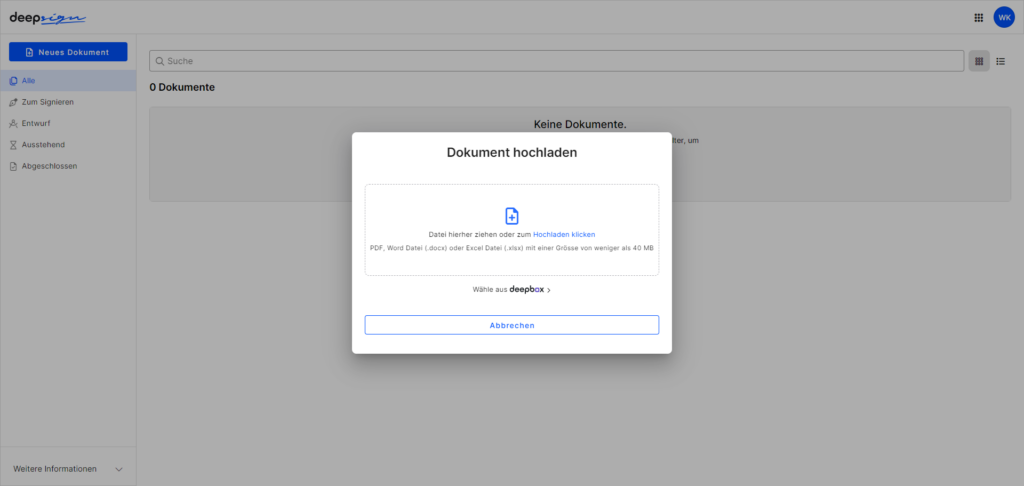
Alternativement, le processus de signature dans DeepBox peut être lancé directement pour un document (PDF, Word ou fichier Excel) via le menu contextuel.
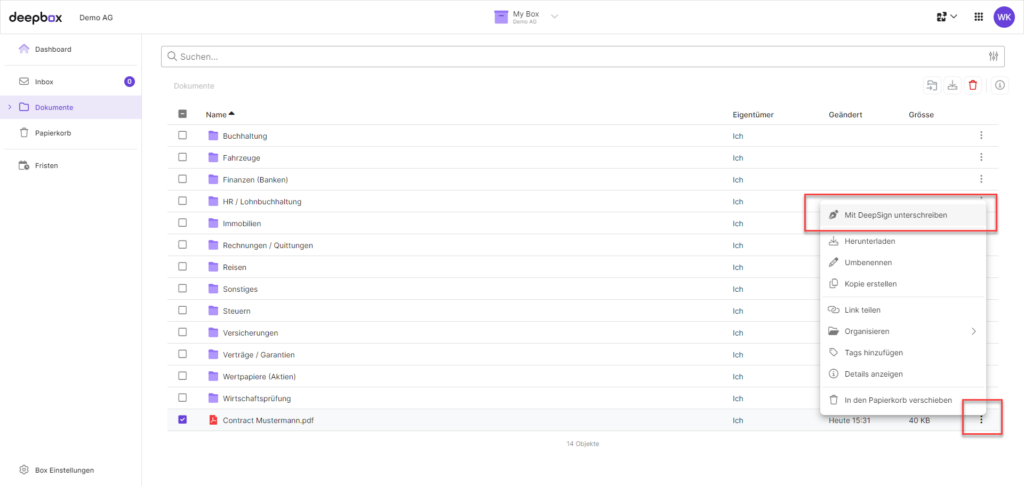
Définir le processus de signature
Différents réglages peuvent être effectués dans la vue détaillée du document. L’ensemble des fonctionnalités peut être débloqué en activant les paramètres experts dans le menu utilisateur.
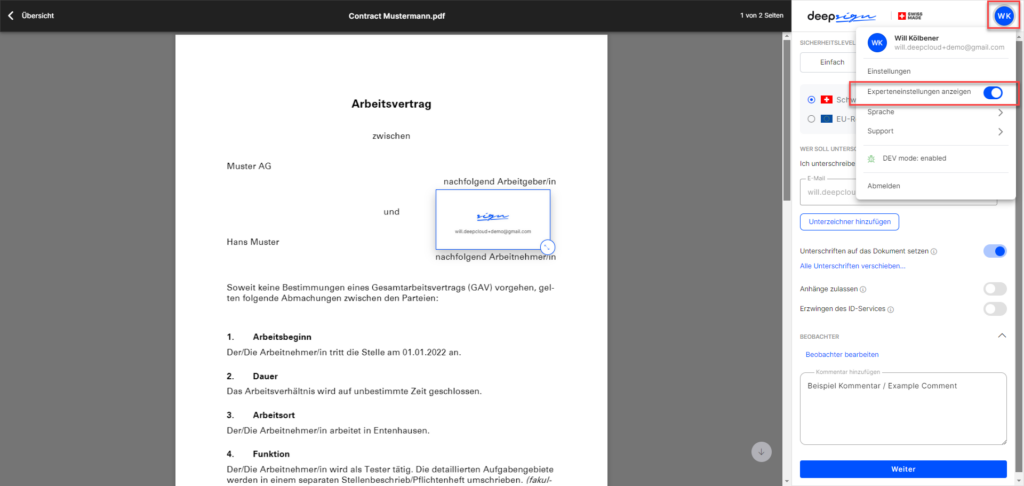
Les paramètres suivants sont possibles (voir également l’illustration ci-dessous à titre de référence) :
- Niveau de sécurité : sélectionnez le niveau de sécurité souhaité (Simple, Avancé ou Qualifié) pour la signature.
- Espace juridique : pour les signatures avancées ou qualifiées, vous pouvez choisir entre le droit suisse (SCSE) et le droit européen (eIDAS).
- Les personnes qui signent le document : Déterminez qui doit signer le document.
- Définir l’ordre de signature : Définissez si les signataires doivent signer dans un certain ordre.
- Placer les signatures : Décidez si vous souhaitez placer une signature visible sur le document. La taille et la position de la signature peuvent être ajustées par glisser-déposer.
- Autoriser les pièces jointes : Si cette option est activée, la personne invitée peut télécharger d’autres documents en pièce jointe avant de signer. Ceci n’est possible que si une personne signe ou est dans le premier groupe de signatures.
- Service d’identification forcer la signature : Par défaut, les signataires peuvent choisir entre DeepID et Mobile ID. Il est toutefois possible de forcer l’un des deux services d’identification.
- Observateurs : ajoutez des observateurs qui peuvent suivre l’historique des signatures du document sans signer eux-mêmes. Un observateur avec un rôle d’administrateur a les mêmes droits que l’initiateur.
- Commentaire : vous pouvez enregistrer un commentaire qui sera envoyé avec l’invitation par e-mail.
- Envoyer l’invitation : Le processus de signature est lancé.
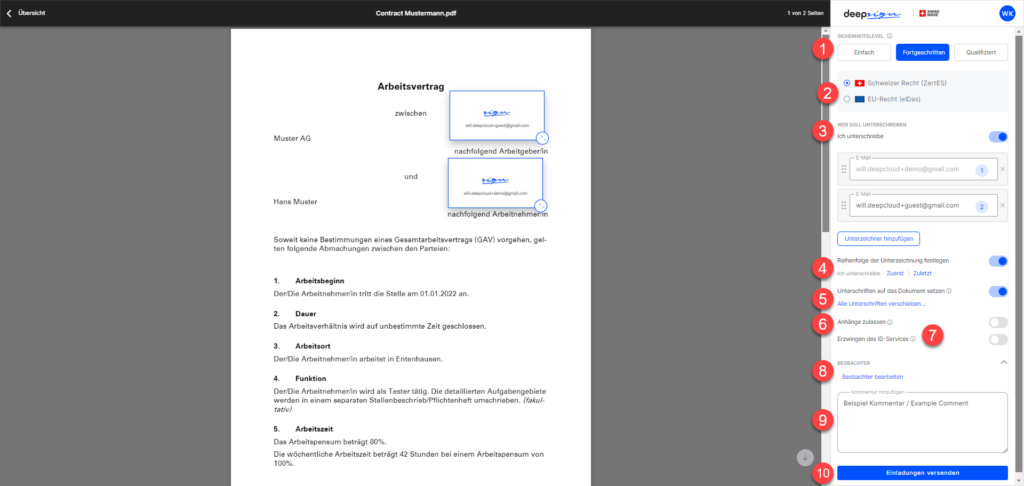
Signer
Une fois le processus de signature lancé, toutes les personnes impliquées reçoivent un e-mail d’invitation à signer le document. Elles peuvent accéder au document via le lien contenu dans l’e-mail. Pour une signature simple, il est possible de signer en tant qu’invité. Cependant, pour les signatures avancées et qualifiées, un compte DeepCloud est nécessaire, aussi bien pour lire que pour signer le document.
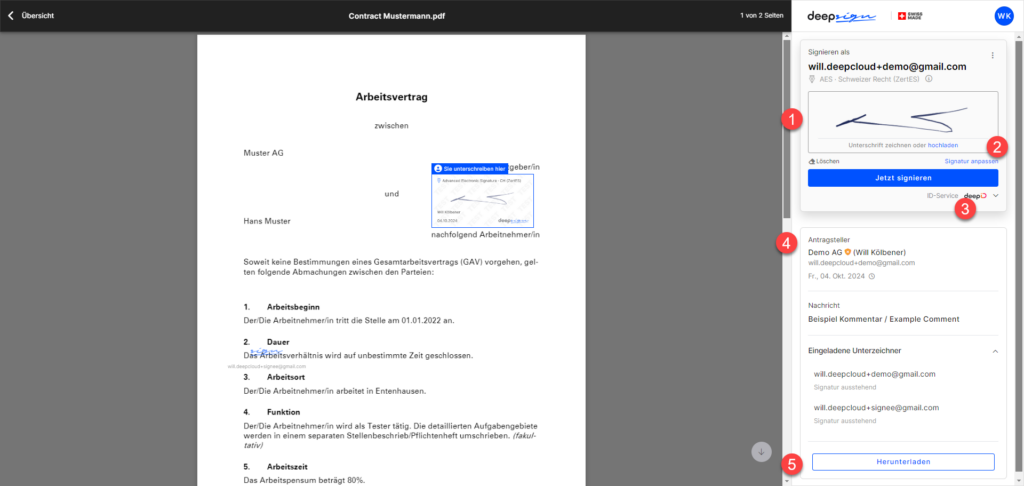
En mode signature, différentes fonctions et informations sont disponibles (voir l’illustration ci-dessus) :
- Signature visuelle : le signataire peut enregistrer ici une signature visuelle. Si ce champ reste vide, le nom du signataire sera automatiquement inséré dans la signature visuelle.
- Personnaliser la signature : ouvre une fenêtre supplémentaire dans laquelle vous pouvez définir des paramètres supplémentaires pour la signature visuelle.
- Choisir le service ID : Le signataire peut choisir entre DeepID et Mobile ID. Cela n’est pas nécessaire pour la signature simple.
- Informations : Différentes informations sont affichées, telles que le demandeur, un message optionnel et les participants invités au processus de signature.
- Téléchargement : Le document peut être téléchargé à tout moment.
Terminer le processus de signature
Une fois que le document a été signé par tous les participants, le processus de signature est terminé. Le document peut alors être téléchargé et réutilisé.
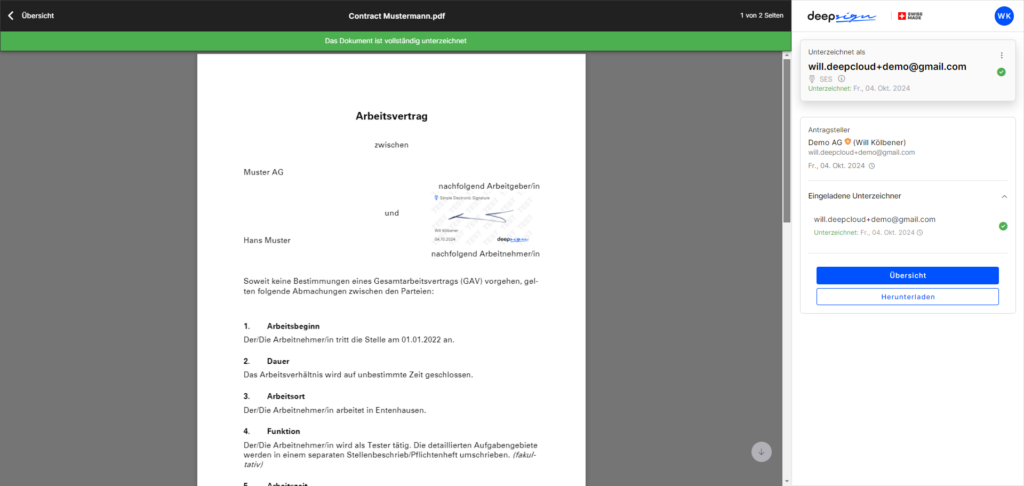
Avons-nous répondu à votre question ?
Related articles
Signature électronique avancée
La FES est juridiquement valable pour les contrats pour lesquels aucune exigence de forme n’a été fixée par la loi. Comme la signature est clairement attribuée au ...
Comment ouvrir un compte DeepSign ?
Cette vidéo présente le processus d’enregistrement pour l’utilisation de DeepSign. Par rapport à l’enregistrement de la DeepBox, ce processus offre uniquement ...
Signature visuelle multiple
Vous avez la possibilité de placer visuellement plusieurs fois la même signature dans un document. Ainsi, la même personne peut apposer sa signature sur différentes pages du ...

